
Cuprins:
- Autor John Day [email protected].
- Public 2024-01-30 11:46.
- Modificat ultima dată 2025-01-23 15:04.
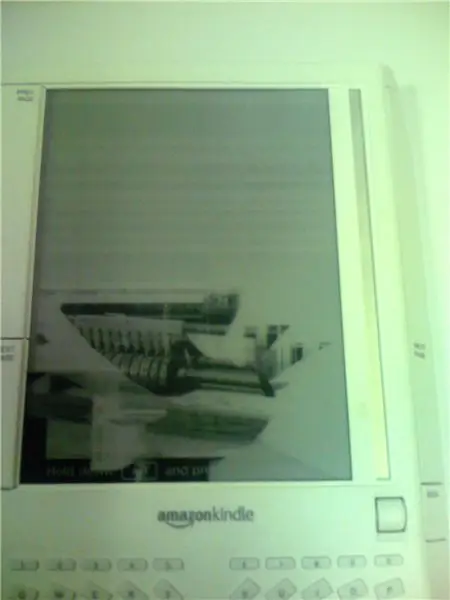
După ce am cumpărat Amazon Kindle de 400 de dolari, în timp ce vizitau familia în Crăciunul trecut, sora mea mică a pășit din greșeală pe dispozitiv, spulberând ecranul. A rămas timp de opt luni în depozit înainte să decid să încerc imposibilul - un transplant de specii încrucișate! Muahahahahahahaha!
* ahem * Această instrucțiune vă va arăta cum am scos un ecran rupt de pe Amazon Kindle și l-am înlocuit cu ecranul unui vechi Sony Reader. Nu garantez că această metodă va funcționa pentru dvs. și fiți conștienți de faptul că va trebui să distrugeți un dispozitiv de 300 USD pentru a încerca să salvați un dispozitiv de 400 USD (acum 360 USD). FIȚI ȘI CONȘTIENT - după ce am terminat, Kindle a avut câteva probleme cu butoanele deranjante, așa că nu vă așteptați să fie perfect. Să începem:
Pasul 1: Strângeți instrumentele și materialele

1. Un Amazon Kindle cu un ecran spart și DOAR un ecran spart. Dacă și placa de bază este crăpată, ești cam înșelat.
2. Un e-ink Sony Reader. Am folosit-o pe cea neagră originală, care a ieșit în urmă cu câțiva ani, care a adunat praful. Habar nu am dacă noul model alb va funcționa. 3. Unealtă rotativă Dremel cu tăiere și rectificare adecvată pentru utilizarea pe aluminiu. Le-am folosit doar pe cele care au venit cu instrumentul. 4. O mică șurubelniță Philips pentru demontare. Penseta și o lupă ar putea fi de asemenea de ajutor. 5. O zonă de lucru bine iluminată, determinare, mâini stabile și puțin noroc.
Pasul 2: Demontați Sony Reader


Acest pas este destul de simplu. Folosiți doar Philips pentru a scoate șuruburile din spate, deschideți carcasa și începeți să deconectați cu grijă lucrurile și să scoateți mai multe șuruburi, până ajungeți la ecran.
Există o mulțime de bucăți mici - o mulțime de file metalice elastice și plastic. Aș avea probabil o mulțime de probleme să-l pun la loc, așa că, dacă aveți o schimbare de inimă, fiți avertizat mai târziu că acesta este un proces într-un singur sens, deoarece reasamblarea ar fi destul de frustrantă. Când scoateți ecranul, veți observa că un cadru din aluminiu este lipit pe el. Acele piese metalice care vor ieși vor împiedica introducerea acestuia în carcasa Kindle. Ne vom ocupa de asta într-un pas ulterior.
Pasul 3: Descărcați ecranul Sony Reader

Aceasta este partea cea mai delicată și, de asemenea, inima acestui mic hack. Părțile metalice care ies de-a lungul marginilor și ale spatelui trebuie tăiate și așezate în jos.
Din păcate am pierdut imaginea pre-modificării ecranului, așa că iată rezultatele. Trebuie să coborâți metalul cât de aproape puteți, fiind extrem de atent să nu deteriorați ecranul în acest proces. De fapt, am cipat marginea, chiar lângă un fir încorporat. Din fericire nu pare să provoace probleme.
Pasul 4: Demontați Amazon Kindle



O putem reconstrui. Avem tehnologia!
Dar mai întâi, trebuie să-l împărțim în biții de bază. În comparație cu Sony, acest lucru este puțin mai ușor. După ce scoateți bateria și șuruburile din spate, aveți nevoie de un mic cap plat pentru a deschide marginile. Cel mai bine este să începeți într-un colț și să vă plimbați partea de jos. După ce partea de jos este deschisă, partea de sus se ridică de obicei. Există mai puțini biți de pierdut - doar deconectați cablul de împământare subțire din metal / plastic, slotul pentru cititor de card SD, ecranul de cerneală electronică (situat sub slotul SD), tastatura, comutatorul de alimentare etc. Este util să faceți câteva fotografii, astfel încât știi cum totul a fost așezat inițial. După îndepărtare, puteți scoate placa principală, lăsând placa frontală, ecranul și cadrul metalic. Aveți grijă să îndepărtați cadrul și ecranul, deoarece o parte din acesta este lipită de față.
Pasul 5: Transplant
Acest lucru este aproape asamblarea inversă. În funcție de lucrarea pe care ați făcut-o, ecranul Sony se poate potrivi perfect în carcasă sau, la fel ca mine, va trebui să improvizați puțin.
A trebuit să alunec ecranul în jur de jumătate de milimetru pentru a găsi o poziție în care să se „așeze” și, în final, au existat câteva probleme pe care le voi explica în secțiunea următoare. Asigurați-vă că ați înșurubat totul la loc și cuplați din nou toate firele. Asigurați-vă că sunt conectate corect. În timpul primei mele încercări, dispozitivul a pornit, dar ecranul era mort și m-am gândit că este un alt experiment eșuat. Totuși, am decis să îl redeschid pentru ultima dată și am descoperit că nu reconectasem corect cablul ecranului. Firul trebuie într-adevăr împins în slotul de conectare - ar trebui să-l simțiți atunci când se instalează acasă. De asemenea, butoanele de rotire a paginii din dreapta (la stânga dacă sunt orientate spre partea din față a ecranului) nu au deloc date. Grosimea suplimentară a ecranului îi împiedică să se balanseze corect. Kilometrajul dvs. poate varia.
Pasul 6: Succes! (Un fel de…)
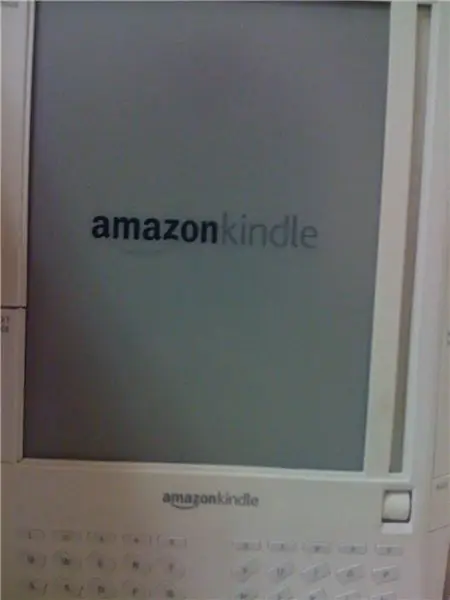
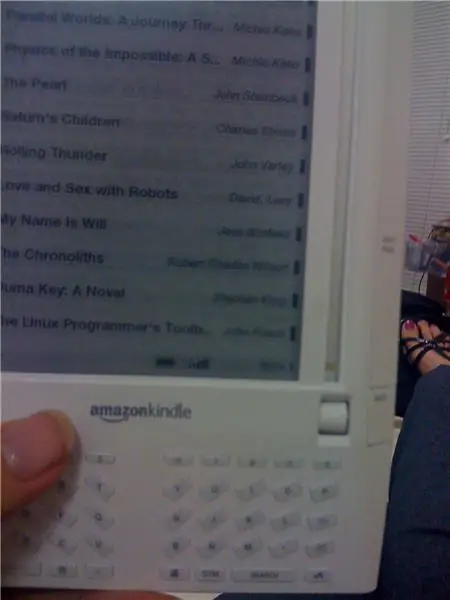
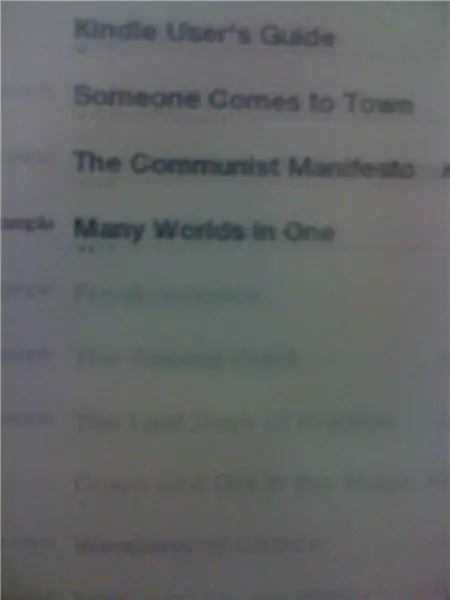
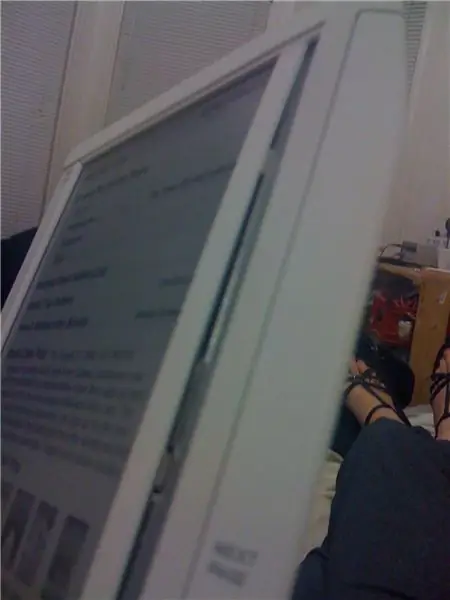
Băiete, văzând că apare logo-ul Amazon a fost ca de Crăciun. După opt luni, dispozitivul meu de 400 USD a fost din nou în viață!
…Cam. Există câteva probleme. Pe ecran există „fantome” semnificative (amprente slabe ale textului sau imaginilor anterioare) atunci când întoarceți paginile, ceea ce nu era la fel de rău cu ecranul original. Potrivit OrgangeTide în comentariul său de mai jos: "Controlerul e-Ink are date de formă de undă care se potrivesc cu materialul afișat. De asemenea, există o compensare a temperaturii care este unică pentru fiecare afișaj. Acești doi factori vor avea ca rezultat o fantomă semnificativă." În al doilea rând, așa cum am menționat anterior, butoanele Pagina anterioară și următoare din stânga nu funcționează. M-am gândit la un fel de modificare, dar nu vreau să anulez tot ce am făcut și să risc să se rupă din nou. Pagina următoare din dreapta funcționează - dacă trebuie să mă întorc, presupun că pot folosi meniul Funcție la locație. În al treilea rând, există o bombă în jurul barei LCD, pe măsură ce o parte din metal intră în ea. Deoarece o parte din metal se sprijină de fapt pe bară, sunt foarte atent să aplic orice presiune în jurul zonei respective. În afară de aceste avertismente, dintre care unele s-ar rezolva probabil cu o lucrare mai bună a lui Dremel, pare să fie bine. Toate eșantioanele gratuite pe care le-am trimis la Kindle prin Amazon în ultimele opt luni s-au descărcat bine și mi-a amintit locul meu în toate cărțile. Rotița de derulare funcționează bine, chiar dacă nu este complet setată corect și este foarte ușor de citit, chiar și cu fantomă. Una peste alta, mă bucur că mi-am revenit micul dispozitiv.
Recomandat:
Macintosh cu ecran tactil - Mac clasic cu un iPad Mini pentru ecran: 5 pași (cu imagini)

Macintosh cu ecran tactil | Mac clasic cu un iPad Mini pentru ecran: Aceasta este actualizarea și designul meu revizuit despre cum să înlocuiesc ecranul unui Macintosh de epocă cu un iPad mini. Acesta este al șaselea dintre acestea realizat de-a lungul anilor și sunt destul de mulțumit de evoluția și designul acestuia! În 2013, când am făcut
Cititor de card SD fără fir [ESP8266]: 10 pași (cu imagini)
![Cititor de card SD fără fir [ESP8266]: 10 pași (cu imagini) Cititor de card SD fără fir [ESP8266]: 10 pași (cu imagini)](https://i.howwhatproduce.com/images/001/image-2708-11-j.webp)
Cititor de carduri SD fără fir [ESP8266]: USB ar fi trebuit să fie universal și obiectivul principal a fost de a face un interconectabil la cald, foarte ușor de interfațat cu alte dispozitive, dar de-a lungul anilor, ideea a căzut. Există atât de multe variante diferite ale acestor porturi USB, ceea ce este atât de frustrant la
Încuietoare electrică a ușii cu scaner de amprentă și cititor RFID: 11 pași (cu imagini)

Încuietoare electrică cu scaner de amprentă digitală și cititor RFID: Proiectul a fost conceput pentru a evita necesitatea utilizării tastelor, pentru a ne atinge obiectivul am folosit un senzor optic de amprentă și un Arduino. Cu toate acestea, există persoane care au o amprentă ilizibilă, iar senzorul nu o va recunoaște. Apoi gândindu-mă la
Cititor / scriitor și înregistrator audio ScanUp NFC pentru nevăzători, cu deficiențe de vedere și pentru toți ceilalți: 4 pași (cu imagini)

Cititor / scriitor și înregistrator audio ScanUp NFC pentru nevăzători, cu deficiențe de vedere și pentru toți ceilalți: studiez designul industrial și proiectul este opera semestrului meu. Scopul este de a sprijini persoanele cu deficiențe de vedere și nevăzători cu un dispozitiv, care permite înregistrarea audio în format WAV pe un card SD și apelarea acestor informații printr-o etichetă NFC. Deci în
Transplant de baterii, reciclare la maxim: 5 pași

Transplant de baterii, reciclare la maxim: În timp ce îmi curățam atelierul, am găsit câteva baterii DeWALT care erau complet moarte. Nu vor lua nicio taxă, iar zapping-ul cu tensiune înaltă nu a funcționat eter. Deoarece majoritatea instrumentelor mele sunt DeWALT, este util să ai baterii suplimentare
